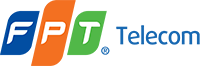Wifi nhà bạn không kết nối internet? Bài viết này sẽ giúp bạn tìm hiểu nguyên nhân và cách khắc phục sự cố wifi không có internet hiệu quả. Hãy cùng theo dõi bài viết dưới đây của fpthp.vip.
Khắc phục sự cố wifi không có internet
Bạn đang gặp phải tình trạng wifi nhà mình không có internet? Đừng lo lắng, bài viết này sẽ giúp bạn tìm hiểu nguyên nhân và cách khắc phục sự cố hiệu quả. Dưới đây là những bước bạn cần thực hiện:
Kiểm tra kết nối internet:
- Xác nhận tình trạng mạng của ISP: Bước đầu tiên, bạn cần kiểm tra xem nhà cung cấp dịch vụ mạng (ISP) của bạn có gặp sự cố hay đang bảo trì hệ thống hay không. Bạn có thể kiểm tra trên website của ISP hoặc gọi điện thoại đến tổng đài để xác nhận thông tin.
- Kiểm tra hoạt động của router và modem: Hãy đảm bảo router và modem của bạn đang hoạt động bình thường. Bạn có thể kiểm tra bằng cách quan sát đèn tín hiệu trên thiết bị. Nếu đèn báo hiệu lỗi, bạn có thể thử khởi động lại router và modem.
- Kiểm tra cáp mạng: Hãy kiểm tra xem cáp mạng kết nối từ router đến modem có bị lỏng hoặc hỏng hay không. Bạn có thể thử thay đổi cáp mạng hoặc kiểm tra xem cáp mạng có bị chuột cắn hay không.
Cải thiện tín hiệu wifi:
- Di chuyển router đến vị trí thuận lợi: Vị trí đặt router ảnh hưởng rất lớn đến chất lượng tín hiệu wifi. Bạn nên đặt router ở vị trí thoáng đãng, tránh đặt gần tường hoặc vật cản.
- Thay đổi kênh wifi: Nếu wifi của bạn bị nhiễu sóng từ các thiết bị khác, bạn có thể thử thay đổi kênh wifi.
- Sử dụng bộ thu sóng wifi: Nếu router của bạn đặt quá xa thiết bị sử dụng, bạn có thể sử dụng bộ thu sóng wifi để tăng cường tín hiệu.
Khắc phục vấn đề về địa chỉ IP:
- Khởi động lại router và thiết bị: Hãy thử khởi động lại router và thiết bị sử dụng wifi để giải quyết vấn đề về địa chỉ IP.
- Đặt lại địa chỉ IP tĩnh cho thiết bị: Nếu thiết bị của bạn không nhận được địa chỉ IP tự động, bạn có thể thử đặt địa chỉ IP tĩnh cho thiết bị.
Khắc phục lỗi thiết bị:
- Kiểm tra kết nối wifi trên thiết bị: Hãy đảm bảo rằng thiết bị của bạn đã được bật chế độ wifi và đang kết nối với mạng wifi.
- Cập nhật driver wifi: Driver wifi lỗi thời hoặc không tương thích có thể gây ra lỗi kết nối mạng. Bạn có thể thử cập nhật driver wifi cho thiết bị của mình.
- Khắc phục lỗi phần cứng trên thiết bị: Nếu thiết bị của bạn bị lỗi phần cứng, bạn cần mang thiết bị đến trung tâm bảo hành để sửa chữa.
- Khởi động lại router hoặc reset về cài đặt gốc: Nếu các phương pháp trên không hiệu quả, bạn có thể thử khởi động lại router hoặc reset router về cài đặt gốc.
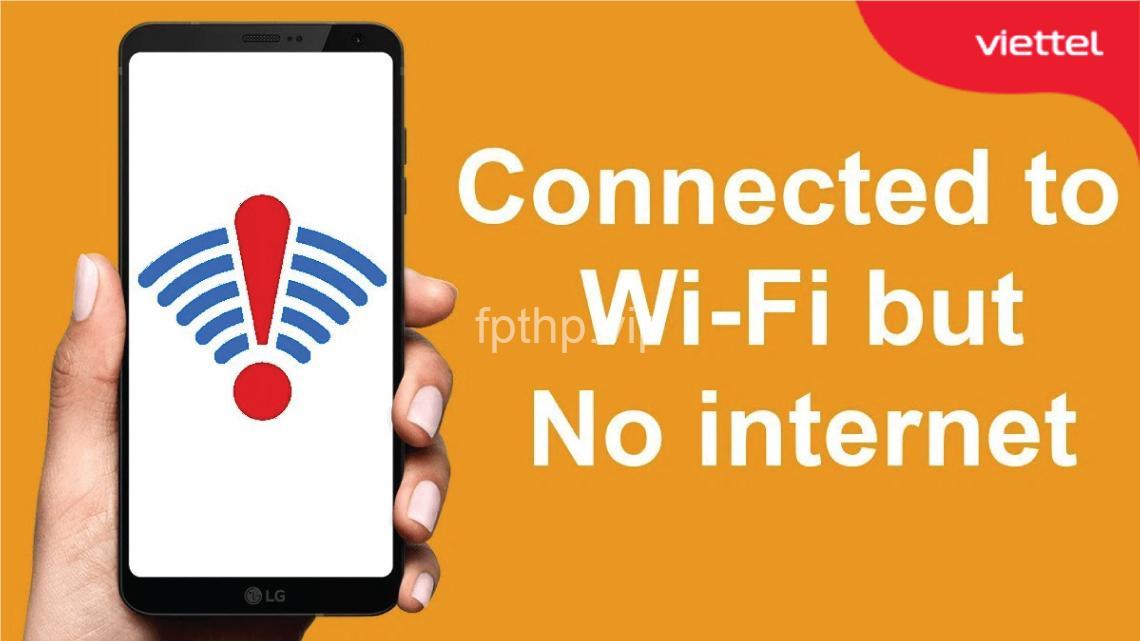
Nguyên nhân phổ biến khiến wifi không có internet
Có rất nhiều nguyên nhân khiến wifi không có internet, dưới đây là một số nguyên nhân phổ biến:
Vấn đề về kết nối mạng:
- Mất kết nối internet: Nguyên nhân phổ biến nhất là do nhà cung cấp dịch vụ mạng (ISP) gặp sự cố hoặc đang bảo trì hệ thống.
- Tín hiệu wifi yếu: Tín hiệu wifi yếu có thể do router đặt quá xa thiết bị, vị trí đặt router không thuận lợi hoặc router bị nhiễu sóng từ các thiết bị khác.
- Vấn đề về địa chỉ IP: Thiết bị của bạn có thể không nhận được địa chỉ IP từ router, hoặc địa chỉ IP bị xung đột với các thiết bị khác.
Vấn đề về thiết bị:
- Thiết bị sử dụng wifi bị lỗi: Thiết bị của bạn có thể bị lỗi phần mềm hoặc phần cứng, dẫn đến việc không thể kết nối wifi.
- Router bị lỗi: Router có thể bị lỗi phần mềm hoặc phần cứng, dẫn đến việc không thể phát wifi.
Cách kiểm tra và xử lý lỗi wifi
Ngoài những cách khắc phục cơ bản được đề cập ở trên, bạn cũng có thể sử dụng một số mẹo nhỏ để kiểm tra và xử lý lỗi wifi hiệu quả hơn:
- Sử dụng phần mềm quản lý mạng: Các phần mềm quản lý mạng như [Tên phần mềm], có thể giúp bạn theo dõi kết nối wifi, chẩn đoán lỗi và tìm kiếm giải pháp khắc phục.
- Liên hệ với nhà cung cấp dịch vụ mạng: Nếu bạn không thể tự khắc phục lỗi wifi, bạn có thể liên hệ với ISP để được hỗ trợ kỹ thuật.
- Tìm kiếm thông tin trên các diễn đàn công nghệ: Bạn có thể tìm kiếm thông tin về lỗi wifi trên các diễn đàn công nghệ để tìm kiếm giải pháp phù hợp.
Các lưu ý khi sử dụng wifi
Để đảm bảo wifi hoạt động ổn định và hiệu quả, bạn cần lưu ý một số điều sau:
- Vị trí đặt router: Bạn nên đặt router ở vị trí thoáng đãng, tránh đặt gần tường hoặc vật cản.
- Bảo mật mạng wifi: Hãy sử dụng mật khẩu mạnh và thay đổi mật khẩu định kỳ để bảo vệ mạng wifi của bạn khỏi bị tấn công.
- Cập nhật firmware cho router: Cập nhật firmware cho router giúp khắc phục các lỗi bảo mật và cải thiện hiệu suất hoạt động của router.
- Sử dụng mật khẩu mạnh cho wifi: Hãy sử dụng mật khẩu mạnh và thay đổi mật khẩu định kỳ để bảo vệ mạng wifi của bạn khỏi bị tấn công.
Những điều cần biết về wifi
Để hiểu rõ hơn về wifi, bạn có thể tìm hiểu thêm các thông tin sau:
- Khái niệm về wifi: Wifi là một công nghệ kết nối không dây cho phép các thiết bị điện tử kết nối với internet hoặc các thiết bị khác mà không cần sử dụng dây cáp.
- Các loại wifi: Có nhiều loại wifi khác nhau, như 802.11a, 802.11b, 802.11g, 802.11n, 802.11ac… Mỗi loại wifi có tốc độ truyền dữ liệu và phạm vi phủ sóng khác nhau.
- Ưu điểm và nhược điểm của wifi: Wifi mang lại nhiều lợi ích như dễ dàng kết nối, linh hoạt, tiết kiệm chi phí… Tuy nhiên, wifi cũng có một số nhược điểm như tốc độ truyền dữ liệu chậm, dễ bị nhiễu sóng, không an toàn…
- Các công nghệ wifi: Các công nghệ wifi mới như [Tên công nghệ] đang được phát triển để cải thiện tốc độ truyền dữ liệu, phạm vi phủ sóng và bảo mật mạng wifi.
FAQ:
Tại sao wifi của tôi yếu?
- Tín hiệu wifi yếu có thể do nhiều nguyên nhân, bao gồm vị trí đặt router không thuận lợi, router bị nhiễu sóng từ các thiết bị khác, router bị lỗi phần cứng, hoặc driver wifi lỗi thời.
Làm cách nào để tăng cường tín hiệu wifi?
- Bạn có thể thử di chuyển router đến vị trí thoáng đãng, thay đổi kênh wifi, sử dụng bộ thu sóng wifi hoặc nâng cấp router.
Làm thế nào để kiểm tra tốc độ internet của tôi?
- Bạn có thể sử dụng các trang web kiểm tra tốc độ internet như [Tên trang web], để kiểm tra tốc độ tải xuống và tải lên của mạng internet.
Làm thế nào để bảo mật mạng wifi của tôi?
- Bạn nên sử dụng mật khẩu mạnh và thay đổi mật khẩu định kỳ để bảo vệ mạng wifi của bạn khỏi bị tấn công.
Tôi nên làm gì khi router của tôi bị lỗi?
- Bạn có thể thử khởi động lại router, reset router về cài đặt gốc, cập nhật firmware cho router hoặc liên hệ với nhà sản xuất để được hỗ trợ kỹ thuật.
Kết luận:
Wifi không có internet là một vấn đề thường gặp nhưng không quá phức tạp để khắc phục. Với những thông tin được cung cấp trong bài viết này, hy vọng bạn đã tìm được nguyên nhân và cách khắc phục sự cố hiệu quả. Bạn có thể tìm hiểu thêm thông tin về wifi và công nghệ mạng trên website fpthp.vip. Đừng quên để lại bình luận hoặc chia sẻ bài viết này với bạn bè nếu bạn thấy hữu ích.
ERE:
- Router, kết nối, Modem
- Modem, kết nối, Internet
- Cáp mạng, kết nối, Router/Modem/Thiết bị
- Thiết bị, sử dụng, Wifi
- Thiết bị, cài đặt, Driver wifi
- Wifi, phát ra, Tín hiệu wifi
- Tín hiệu wifi, bị ảnh hưởng, Nhiễu sóng
- Wifi, sử dụng, Cấu hình mạng
- Cấu hình mạng, xác định, Địa chỉ IP
- Nhà cung cấp dịch vụ mạng, cung cấp, Internet
Semantic Triples:
- Router, is a, Network device
- Wifi, is a, Wireless network
- Internet, is a, Global network
- Lỗi kết nối, is a, Problem with internet access
- Tín hiệu wifi, is a, Strength of wifi signal
- Cấu hình mạng, is a, Network settings
- Địa chỉ IP, is a, Unique identifier for devices
- Driver wifi, is a, Software for wifi adapter
- Nhà cung cấp dịch vụ mạng, is a, Internet provider
- Bảo mật mạng, is a, Protection for network devices
- Router, connects to, Modem
- Modem, connects to, Internet
- Cáp mạng, connects to, Router/Modem/Device
- Thiết bị, uses, Wifi
- Thiết bị, uses, Driver wifi
- Wifi, emits, Wifi signal
- Wifi signal, can be affected by, Interference
- Wifi, uses, Network settings
- Network settings, defines, IP address
- Internet provider, provides, Internet access
Semantic Keywords:
- wifi không mạng
- wifi không kết nối internet
- wifi mất mạng
- wifi yếu
- wifi không truy cập internet
- wifi không lên mạng
- wifi chập chờn
EAVs:
- Router – Model – [Model Name]
- Router – Firmware – [Firmware Version]
- Modem – Model – [Model Name]
- Modem – Firmware – [Firmware Version]
- Cáp mạng – Loại – [Ethernet/Fiber/Coaxial]
- Cáp mạng – Chiều dài – [Chiều dài cáp]
- Thiết bị – Hệ điều hành – [Windows/MacOS/Android/iOS]
- Thiết bị – Driver wifi – [Driver Name/Version]
- Wifi – Tên mạng – [Tên mạng wifi]
- Wifi – Mật khẩu – [Mật khẩu wifi]
- Internet – Nhà cung cấp – [Tên nhà cung cấp]
- Internet – Gói cước – [Tên gói cước]
- Lỗi kết nối – Loại – [Lỗi mạng/Lỗi thiết bị]
- Tín hiệu wifi – Sức mạnh – [Strong/Weak/Fair]
- Tín hiệu wifi – Kênh – [Kênh wifi]
- Cấu hình mạng – Địa chỉ IP – [IP address]
- Cấu hình mạng – DNS – [DNS address]
- Cấu hình mạng – Gateway – [Gateway address]
- Cấu hình mạng – Subnet mask – [Subnet mask]